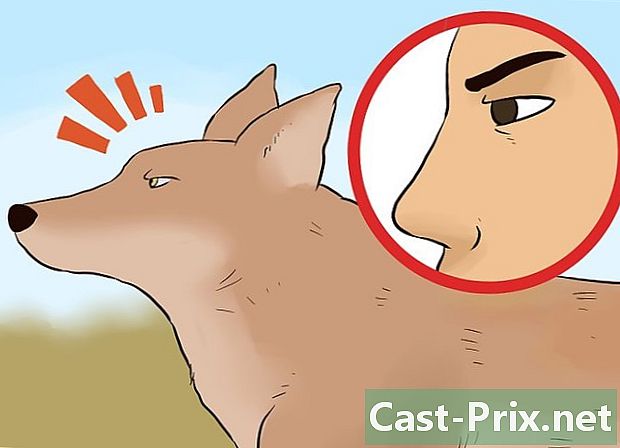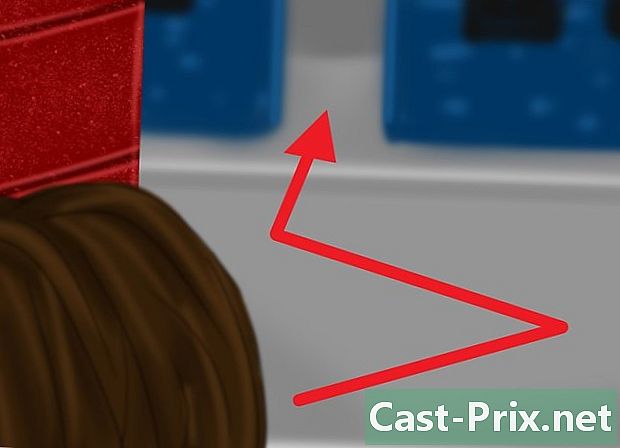Как да възстановим случайно изтритите файлове на Mac OS X
Автор:
Roger Morrison
Дата На Създаване:
22 Септември 2021
Дата На Актуализиране:
1 Юли 2024

Съдържание
- етапи
- Метод 1 Използвайте кошчето за рециклиране на Mac
- Метод 2 Използване на машина на времето
- Метод 3 Използвайте програма за възстановяване на данни
Притежател на компютър от марката Apple, със сигурност един ден ще изтриете файлове, които, уви, не трябва да бъдат. Разбира се, първото нещо, което трябва да направите, е да проверите дали вашите файлове наистина са изчезнали от кошчето. Ако случаят е такъв, имайте предвид, че той може да бъде намерен чрез автоматично архивиране на Time Machine или приложение за възстановяване на трети страни.
етапи
Метод 1 Използвайте кошчето за рециклиране на Mac
-

Покажете съдържанието на кошницата. Кликнете два пъти върху иконата на боклук в единия край на вашия док. След това съдържанието му ще се покаже в конкретен прозорец. -

Потърсете изтрити файлове. Ако кошчето е пълно, превъртете през съдържанието на прозореца и потърсете тези файлове. Можете също да напишете името на файловете в лентата за търсене в горната част на прозореца.- Ако файловете вече не са там, може би ще можете да ги възстановите благодарение на Time Machine.
-

Изберете изтритите файлове. Кликнете върху файл и докато задържите бутона на мишката, изберете файловете, които да възстановите. В противен случай можете да задържите клавиша ред и кликнете върху всеки от файловете, които ви интересуват.- Ако искате да възстановите всички файлове, без изключение, щракнете в прозореца и направете комбинацията от клавиши ред и А.
-

Кликнете върху досие. Това е второто меню на общата лента с менюта в горния ляв ъгъл на екрана. Отваряте падащо меню. -

Кликнете върху нулиране. Тази опция ще намерите в петия елемент от менюто досие, Избирайки го, ще върнете всеки от файловете от кошчето на последното им място.- Ако опцията нулиране се оцветява в сиво на екрана, изваждайте файловете от кошчето и ги поставяйте на работния плот. Изберете ги и щракнете нулиране.
Метод 2 Използване на машина на времето
-

Отворени прожектори (
). Кликнете върху иконата на лупа в горния десен ъгъл на екрана. Поле за търсене ще се появи в горната част на екрана. -

тип машина на времето. Приложението Time Machine се появява в горната част на темата Най-добри резултати. -

Кликнете върху Машина на времето. Неговото лого е вид часовник на зелен фон. Обикновено изглежда, че това приложение води до по-добри резултати. Кликнете върху името и Time Machine ще се отвори. -

Изберете папката, съдържаща файловете. За да направите това, отляво на прозореца на Time Machine, просто щракнете върху въпросната папка. Този път съдържанието на папката се появява вдясно. -

Намерете правилното архивиране. Намерете доста стара, която съдържа всички изтрити файлове. В дясната страна на текущите документи се върнете към архивите, като щракнете върху бялата стрелка, насочена нагоре, за да видите изтритите файлове.- Ако вашите файлове не се появяват в най-старата резервна копие, тогава вашите файлове са безвъзвратно загубени.
-

Изберете файловете за възстановяване. Щракнете върху бутона на мишката и плъзнете полето за избор, за да изберете желаните файлове, в противен случай натиснете бутона ред и кликнете върху всеки от файловете. -

Кликнете върху възстановявам. Това е сив бутон в долната част на прозореца на Time Machine. След това започва желания процес на възстановяване.- Тази манипулация трябва да се повтори с показаните в Time Machine папки, които съдържат изтрити файлове.
Метод 3 Използвайте програма за възстановяване на данни
-

Не използвайте своя Mac засега. За да увеличите максимално шансовете си за възстановяване на изтритите файлове, трябва да спрете да записвате нищо. Не изтегляйте нищо, не създавайте нови папки, не правете нови резервни копия на файлове. Всъщност това би могло да доведе до записването им на песни на твърдия диск (говорим за презаписване), на които все още са изтритите ви файлове. -

Изтеглете програма за възстановяване на файлове. Най-добрите често се плащат. За да не съсипете шансовете си за възстановяване, изтеглете програмата за възстановяване на друг компютър, не би било да премахвате файловете, като напишете на твърдия диск въпросната програма. Сред най-популярните програми са:- PhotoRec (безплатно)
- Дискова тренировка (такса, около 80 €)
- Спасяване на данни (такса, около 100 €)
- EaseUS (такса, около 70 €)
-

Инсталирайте програмата за възстановяване на USB ключ. Практикувайки по този начин, вие разпространявате риска от разплитане на файлове на вашия Mac.- Ако вашият USB ключ е твърде малък, за да побере цялата програма, прехвърлете инсталационния файл на вашия Mac. Не е идеално, но необходимостта понякога е закон. Използвайте USB ключ с голям капацитет.
-

Анализирайте твърдия диск. В зависимост от избраната програма процедурата може да варира, но принципът винаги е един и същ: избирате носителя, върху който файловете са били по невнимание унищожени, след това кликвате върху бутон, който се нарича по-често преглеждане.- В зависимост от програмата за възстановяване можете да изберете други опции, по-малко или по-малко полезни в зависимост от случая.
-

Изберете файловете за възстановяване. След като анализирате въпросната поддръжка, ще видите списъка с възстановими файлове с възможния процент на възстановяване. Просто трябва да изберете файловете, които ви интересуват, те ще бъдат възстановени до процент.- Обичайно е имената на файловете да бъдат унищожени, така че ще трябва да проверите всеки документ, за да видите кои от тях искате да възстановите.
- Рядко се възстановяват всички файлове.
-

Запазете вашите файлове. След като файловете са избрани, ще бъдете попитани къде искате да ги поставите. Ако имате други файлове за възстановяване, избягвайте да съхранявате вече възстановените на оригиналния носител. Запишете ги на външен твърд диск или USB флаш устройство.- Ако трябва да извлечете много документи, помислете дали да възстановите тези, които са най-важни за вас. Всъщност може да се случи, че по време на процедурата за възстановяване файловете, които трябва да възстановите, изчезват поради презаписване: веднага щом най-важните файлове се затворят.